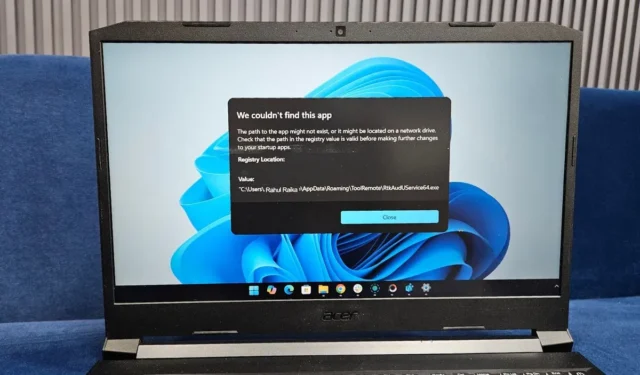
Monet Windows-käyttäjät ovat valittaneet ”Emme löytäneet tätä sovellusta” -virheestä. Tämä virhe ilmestyy myös, kun käynnistät tietokoneen. Microsoft käsitteli ongelmaa äskettäin yhdellä tukisivuillaan.
Poistitko sovelluksen oikein?
Yksi yleisimmistä syistä ”Emme löytäneet tätä sovellusta” -virheeseen on se, että olet ehkä äskettäin poistanut sovelluksen sen sijaan, että olisit poistanut sen oikein. Kun teet niin, ylijääneet palaset voivat jäädä tallennettuna järjestelmäsi rekisteriin, joka on kuin Windows-tietokoneesi aivot. Nämä ylijääneet tiedostot voivat sotkea Windows-käyttöjärjestelmää, mikä johtaa erilaisiin virheisiin, kuten kohtaamasi virhe.
Sinun on poistettava nämä jäljellä olevat tiedostot manuaalisesti rekisterieditorista. Näin:
Varoitus : Rekisterin sekoittaminen voi olla hankalaa. On hyvä idea varmuuskopioida se ennen muutosten tekemistä – varmuuden vuoksi.
- Avaa Windows-haku (Windows Key + S), kirjoita Rekisterieditori ja avaa se.
- Siirry seuraaville poluille:
Kaikille käyttäjille:
Computer\HKEY_LOCAL_MACHINE\Software\Wow6432Node\Microsoft\Windows\CurrentVersion\Run Computer\HKEY_LOCAL_MACHINE\Software\Microsoft\Windows\CurrentVersion\Run
Nykyiselle käyttäjälle:
Computer\HKEY_CURRENT_USER\Software\Microsoft\Windows\CurrentVersion\Run
Etsi ikkunaruudun oikealta puolelta tiedostoja, jotka sisältävät poistamasi sovelluksen nimen. Jos löydät sellaisen, voit turvallisesti poistaa ne.
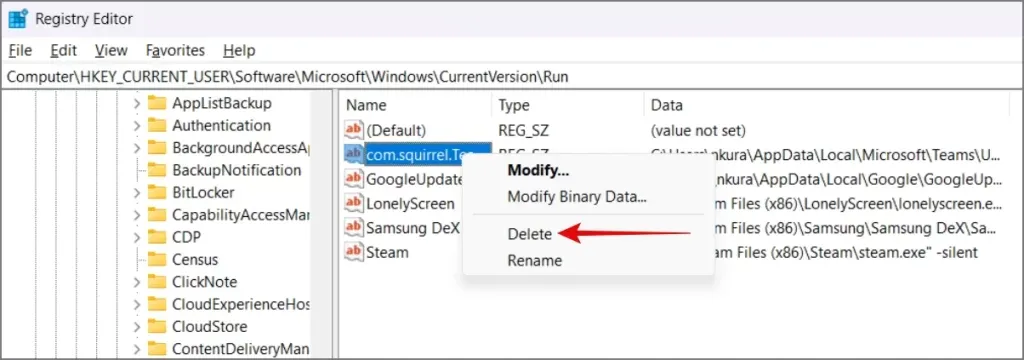
Tarkista puuttuvat sovellukset
Toinen mahdollisuus on, että sovellus saattaa olla siirrettävällä tai verkkoasemalla, jota ei ole tällä hetkellä yhdistetty. Aseman yhdistäminen uudelleen voi ratkaista ongelman. Jos se ei auta, yritä asentaa sovellus uudelleen. Joskus uudelleenasennus voi palauttaa oikean tiedostopolun, jolloin järjestelmä löytää sovelluksen ja toivottavasti korjaa virheen.
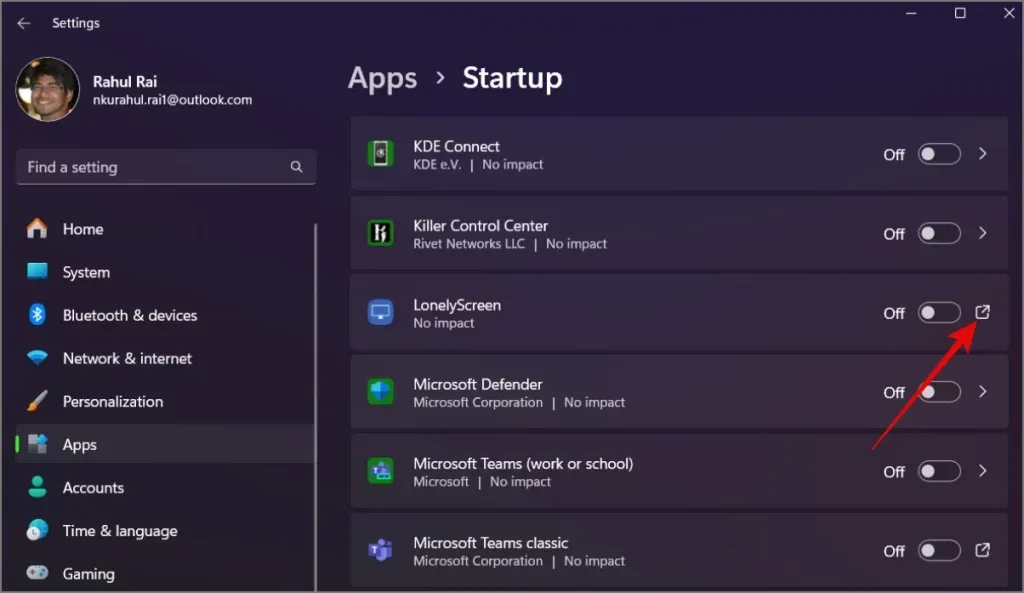
Windows voi joskus aiheuttaa hämmentäviä virheitä, mutta ne liittyvät usein johonkin käyttäjän puolelta, kuten sovelluksen virheellisestä poistamisesta tai tiedostojen siirtämisestä. Toivottavasti tämä opas auttaa sinua selvittämään virheen ”Emme löytäneet tätä sovellusta käynnistettäessä”. Jos ongelma kuitenkin jatkuu, viimeinen keino saattaa olla Windowsin uudelleenasentaminen.




Vastaa